كيفية إجراء نسخ احتياطي لبياناتك في هاتف أندرويد
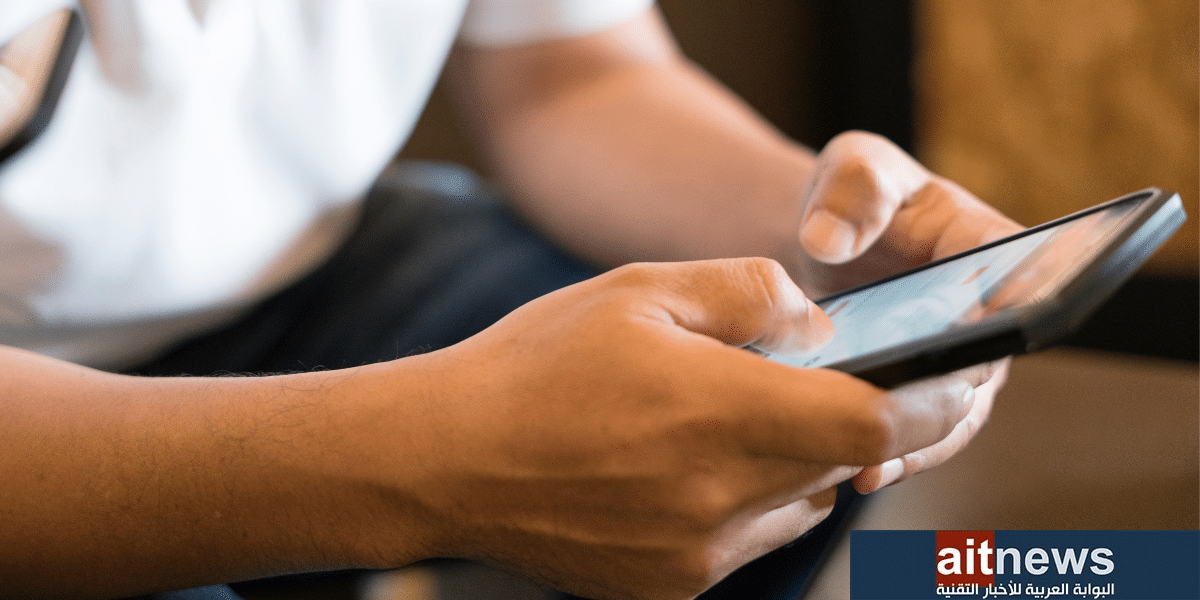
إذا كنت تستخدم أحد هواتف أندرويد فسيكون لديك خيارات متعددة فيما يتعلق بعملية النسخ الاحتياطي لبياناتك في الهاتف، إذ يمكنك الاستعانة بإحدى خدمات التخزين السحابي، أو نقل ملفاتك إلى حاسوبك باستخدام تطبيقات خاصة. وفيما يلي سنوضح أبرز الطرق التي يمكنك استخدامها لنسخ ملفاتك في هاتف أندرويد لتسهيل استعادتها في أي وقت:
1- استخدام تطبيق صور جوجل:
صور جوجل (Google Photos) هو تطبيق يسمح لك بإجراء نسخ احتياطي للصور ومقاطع الفيديو الموجودة في هاتفك. وللبدء باستخدامه في هاتف أندرويد؛ اتبع الخطوات التالية:
- انتقل إلى تطبيق (Google Photos) في هاتفك؛ لن تحتاج إلى تثبيته إذ إنه يأتي مثبتًا سابقًا في هواتف أندرويد.
- انقر فوق زر (تشغيل النسخ الاحتياطي) Turn on Backup.
- ستبدأ عملية النسخ الاحتياطي تلقائيًا لأي صور أو مقاطع فيديو لديك، ويمكنك التحقق من حالة النسخ الاحتياطي، بالنقر فوق صورة حسابك الظاهرة في الزاوية اليُمنى العُلوية من شاشة التطبيق.
2- استخدام جوجل درايف:
يتيح لك تطبيق (جوجل درايف) Google Drive تحميل أي ملف بسهولة، مثل: المستندات والصور ومقاطع الفيديو. ويمكنك إضافة مجلدات جديدة، وتنظيم ملفاتك بالطريقة التي تريدها، وعرضها في أي وقت من الهاتف أو من حاسوبك باستخدام إصدار سطح المكتب.
توفر خدمة Google Drive مساحة تخزين سحابي بسعة 15 جيجابايت مجانًا، ومع ذلك، من المهم معرفة أن المساحة المجانية في جوجل درايف مشتركة مع خدمة Gmail و(صور جوجل) Google Photos المرتبطة بحسابك في جوجل، فإذا كنت تستخدم هذه الخدمات أيضًا فقد تلاحظ أن المساحة المجانية تمتلئ بشكل أسرع. في هذه الحالة، يمكنك الاشتراك في إحدى خطط (Google One).
يمنحك الاشتراك في إحدى خطط (Google One) المزيد من سعة التخزين لاستخدامها في جوجل درايف، وجيميل، وصور جوجل، وتقدم (Google One) ثلاث خطط للاشتراك مع سعات تخزينية مختلفة:
- تقدم الخطة الأساسية (Basic) وسعتها 100 جيجابايت بسعر دولار و99 سنتًا شهريًا، أو 19 دولارًا و99 سنتًا سنويًا.
- تقدم خطة (Standard) وسعتها 200 جيجابايت بسعر دولارين و99 سنتًا شهريًا، أو 29 دولارًا و99 سنتًا سنويًا.
- تقدم خطة (Premium) وسعتها 2 تيرابايت بسعر 9.99 دولارات شهريًا.
3- استخدام Samsung Cloud:
إذا كنت تمتلك أحد هواتف سامسونج جالاكسي، فيمكنك استخدام Samsung Cloud وهو تطبيق مدمج يسمح بإنشاء نُسخ احتياطية من بياناتك في هاتف سامسونج واستعادتها في حالة فقده أو كسره أو بعد استعادة إعدادات المصنع. ويمكنك التحكم في البيانات التي تريد نسخها احتياطيًا في هذا التطبيق من إعدادات الهاتف.
4- استخدام خدمة OneDrive من مايكروسوفت:
إذا كنت تستخدم حاسوبًا يعمل بنظام ويندوز وهاتفًا يعمل بنظام أندرويد، وأردت مزامنة ملفاتك بين هذين الجهازين، يمكنك استخدام خدمة OneDrive الموجودة في حواسيب ويندوز افتراضيًا، وتنزيل التطبيق التابع لها في هاتفك. ويتيح لك استخدام OneDrive مشاركة ملفاتك و نسخها احتياطيًا وعرضها في الحاسوب والهاتف.
يمكنك تخزين الصور أو مقاطع الفيديو أو أي شيء تريده وستحصل على 5 جيجابايت من التخزين السحابي المجاني، ولكن الاشتراك في إحدى الخطط المدفوعة يمنحك مساحة أكبر.
5- استخدام أداة Nearby Share:
تقدم جوجل الآن إصدارًا تجريبيًا من أداة (المشاركة القريبة) Nearby Share لحواسيب ويندوز؛ تسمح لك بإرسال الملفات لاسلكيًا بين الحاسوب الذي يعمل بنظام ويندوز وهاتف أندرويد. ويمكنك استخدام هذه الأداة لنقل ملفاتك من الهاتف إلى الحاسوب بسهولة للاحتفاظ بها واستعادتها في أي وقت.
6- استخدام تطبيق Android File Transfer لنسخ بيانات هاتف أندرويد إلى حاسوب ماك:
إذا كنت تمتلك أحد حواسيب ماك وهاتف أندرويد، فإن خياراتك لإنشاء نسخ احتياطية أو نقل الملفات محدودة. ومن أبرز التطبيقات التي يمكنك استخدامها، هو تطبيق Android File Transfer من جوجل الذي يسمح لك بنقل ملفاتك من هاتف أندرويد إلى حاسوب ماك باستخدام كابل USB. وبعد تنزيل التطبيق، تحتاج فقط إلى توصيل هاتفك ثم البدء مباشرة بنقل ملفاتك.
7- استخدام خدمة Dropbox:
تتشابه خدمة Dropbox مع خدمة جوجل درايف إلى حد كبير، فهي تسمح لك بتحميل أي ملف تريده إلى حسابك في موقع الخدمة للاحتفاظ به والوصول إليه من أي جهاز، إذ يمكنك حفظ صورك أو مقاطع الفيديو والملفات الصوتية وغيرها من الملفات الموجودة في هاتف أندرويد.
وعند الاشتراك في هذه الخدمة ستحصل على 2 جيجابايت من التخزين المجاني إذا اخترت خطة Dropbox Basic ولكن يمكنك الترقية إلى Dropbox Plus إذا كنت بحاجة إلى مساحة أكبر.